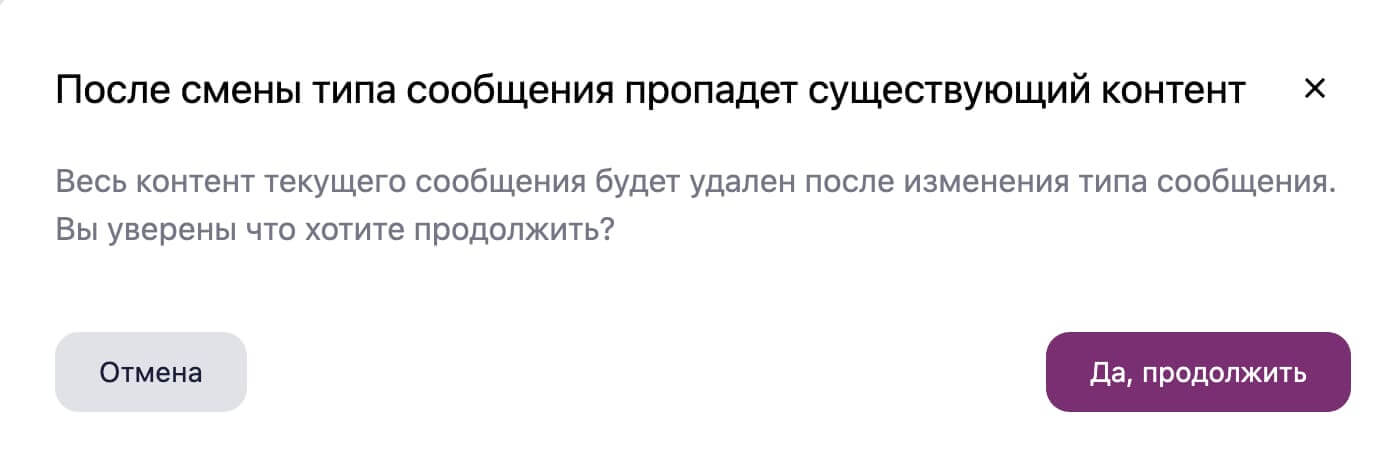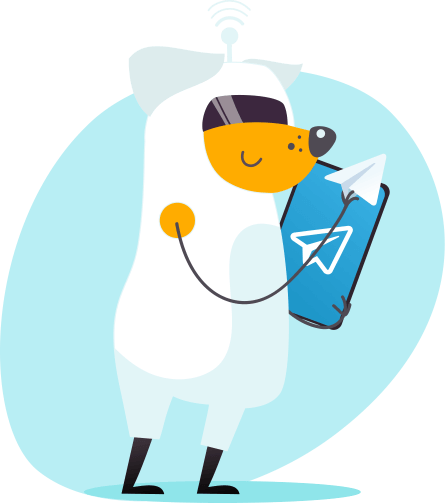В Unisender вы можете добавить голосовое или кружок (видеосообщение до 1 минуты) в сценарий чат-бота или Telegram-рассылку.
Ознакомьтесь с требованиями и следуйте инструкции.
В чат-ботах также доступны вложения других типов: изображение, видео или файл. Подробные инструкции по работе с ними можно найти в базе знаний в разделе «Чат-боты».
В одно сообщение можно одновременно добавить изображение и видео. Остальные вложения нужно использовать по отдельности. Например, если вместо картинки вы решите добавить файл, то добавленный ранее контент будет заменен новым.
Требования к сообщениям
Голосовое
- Максимальное число вложений — 1.
- Максимальный размер вложения — 32 Мб.
- Поддерживаемые форматы: OGG.
Кружок
- Максимальное число вложений — 1.
- Максимальный размер вложения — 10 Мб.
- Поддерживаемые форматы: MPEG-4.
- Добавлять нужно только квадратные видеофайлы, которые имеют одинаковые ширину и высоту.
- Максимальная ширина и высота видеосообщения — 639 x 639 px.
В сообщениях данного типа передавать информацию можно только в голосовом или видеоформате. Текст или кнопки добавить не получится. Ограничения связаны с особенностями Telegram.
Простой способ получить сообщение нужного формата — записать его в Telegram и сохранить получившийся файл, следуя инструкции.
Как добавить сообщение в сценарий
Перейдите в раздел «Чат-боты» — «Все чат-боты», выберите сценарий, который нужно отредактировать, или создайте новый.
Как создать сценарий
Как отредактировать готовый сценарий
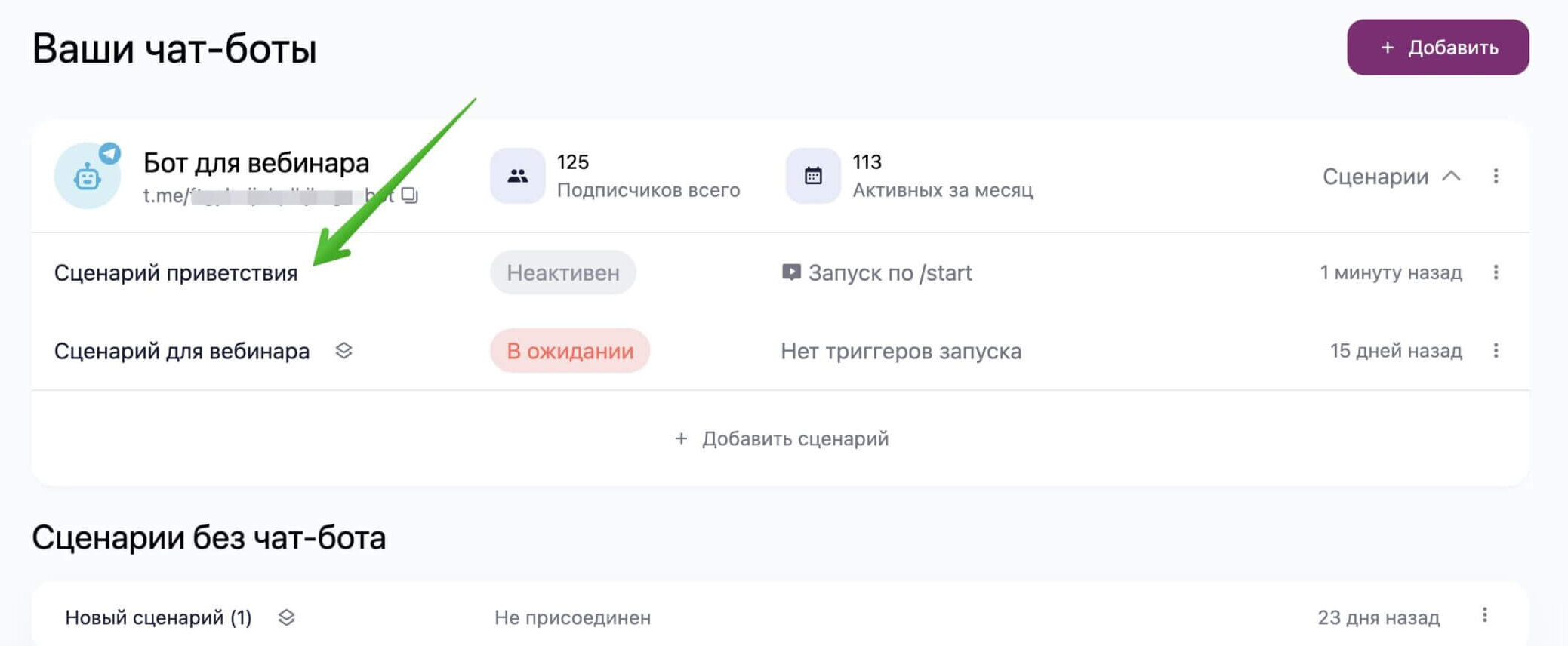
Откроется страница сценария. Нажмите в правом верхнем углу кнопку «Изменить», чтобы перейти в конструктор.
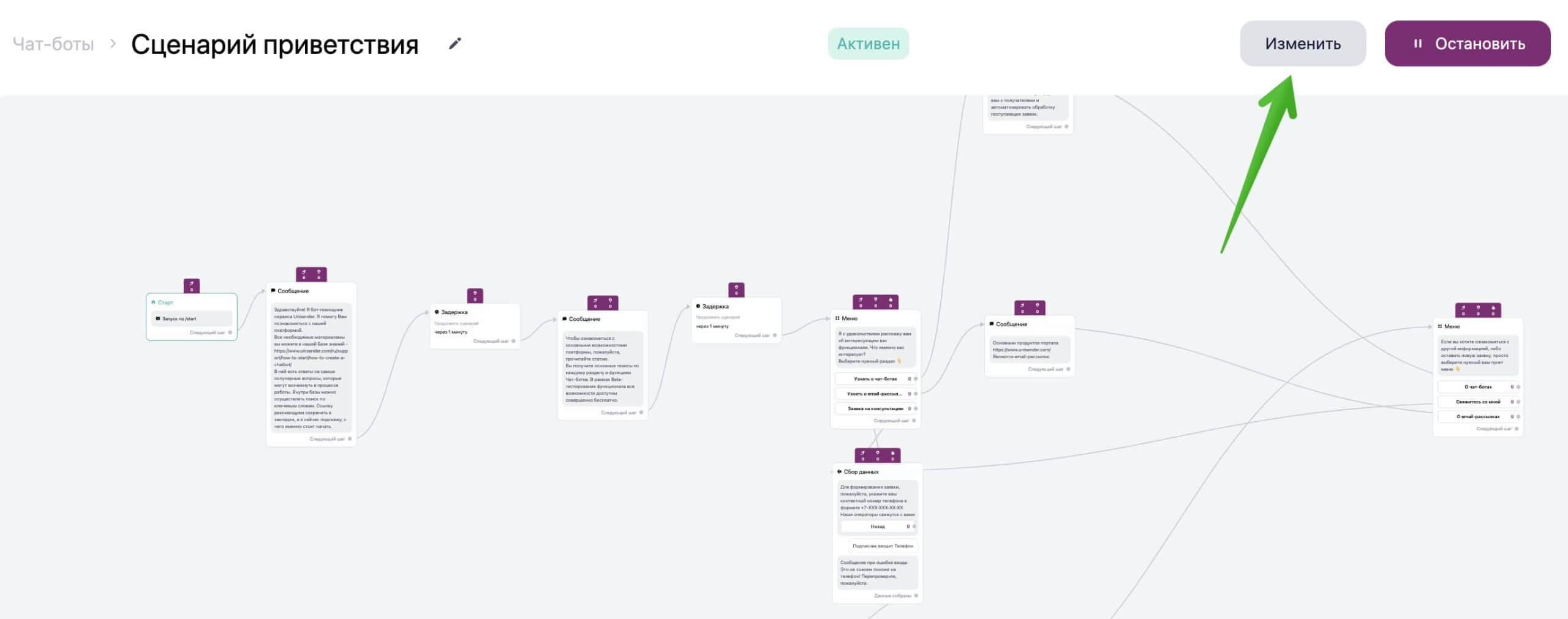
Добавить голосовое или кружок можно с помощью блока «Сообщение».
В зависимости от того, какой файл вы хотите добавить, выберите тип «Голосовое» или «Кружок». Затем перетащите нужный файл в область загрузки или кликните по ней и загрузите файл с устройства.
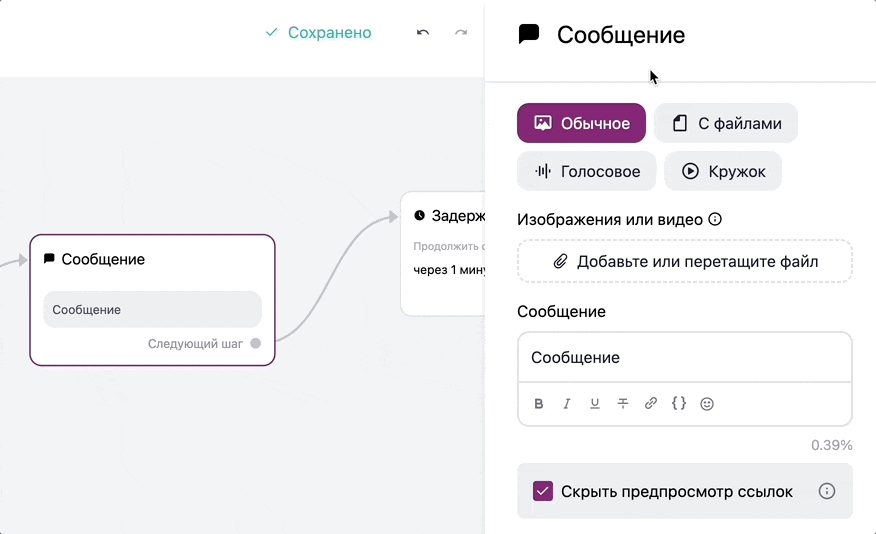
При необходимости вы можете посмотреть или прослушать добавленное сообщение. Для этого кликните на иконку со стрелкой рядом с названием. Сообщение откроется в новой вкладке браузера.
Чтобы удалить сообщение из сценария, нажмите на крестик.
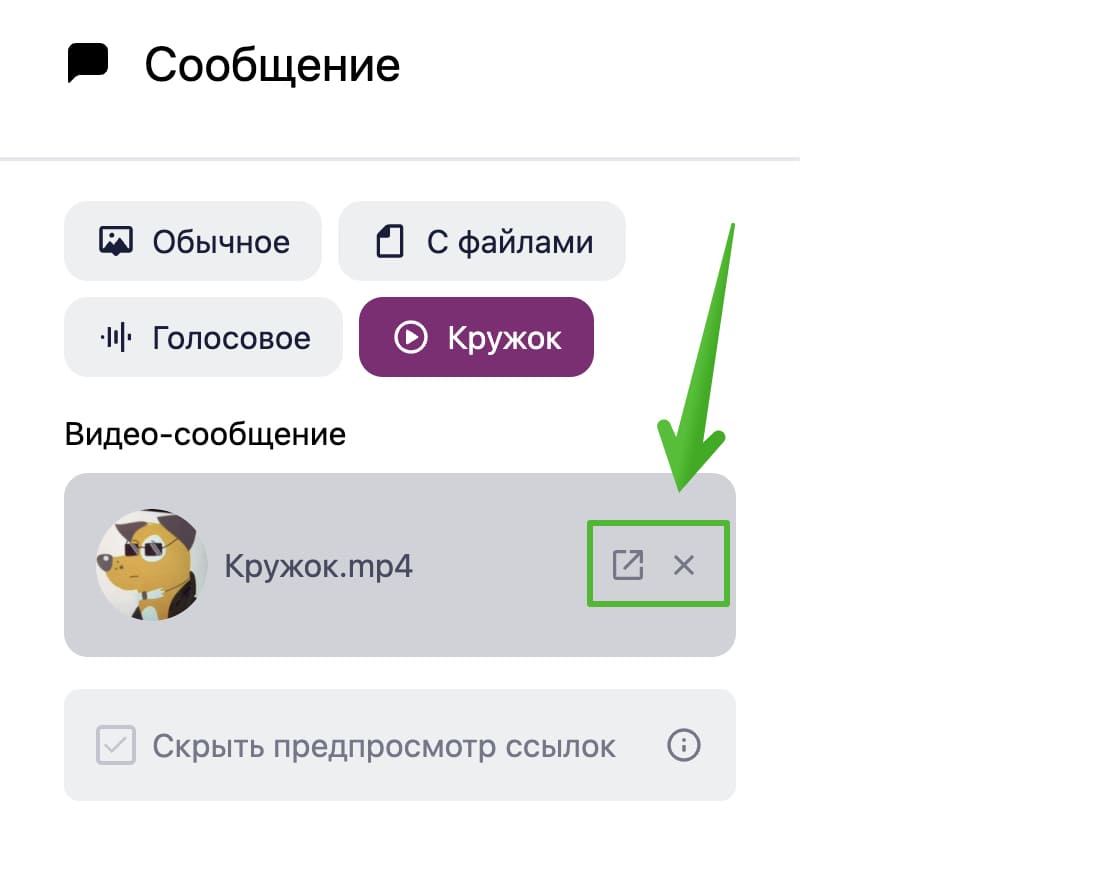
У подписчика в боте сообщения будут выглядеть следующим образом:
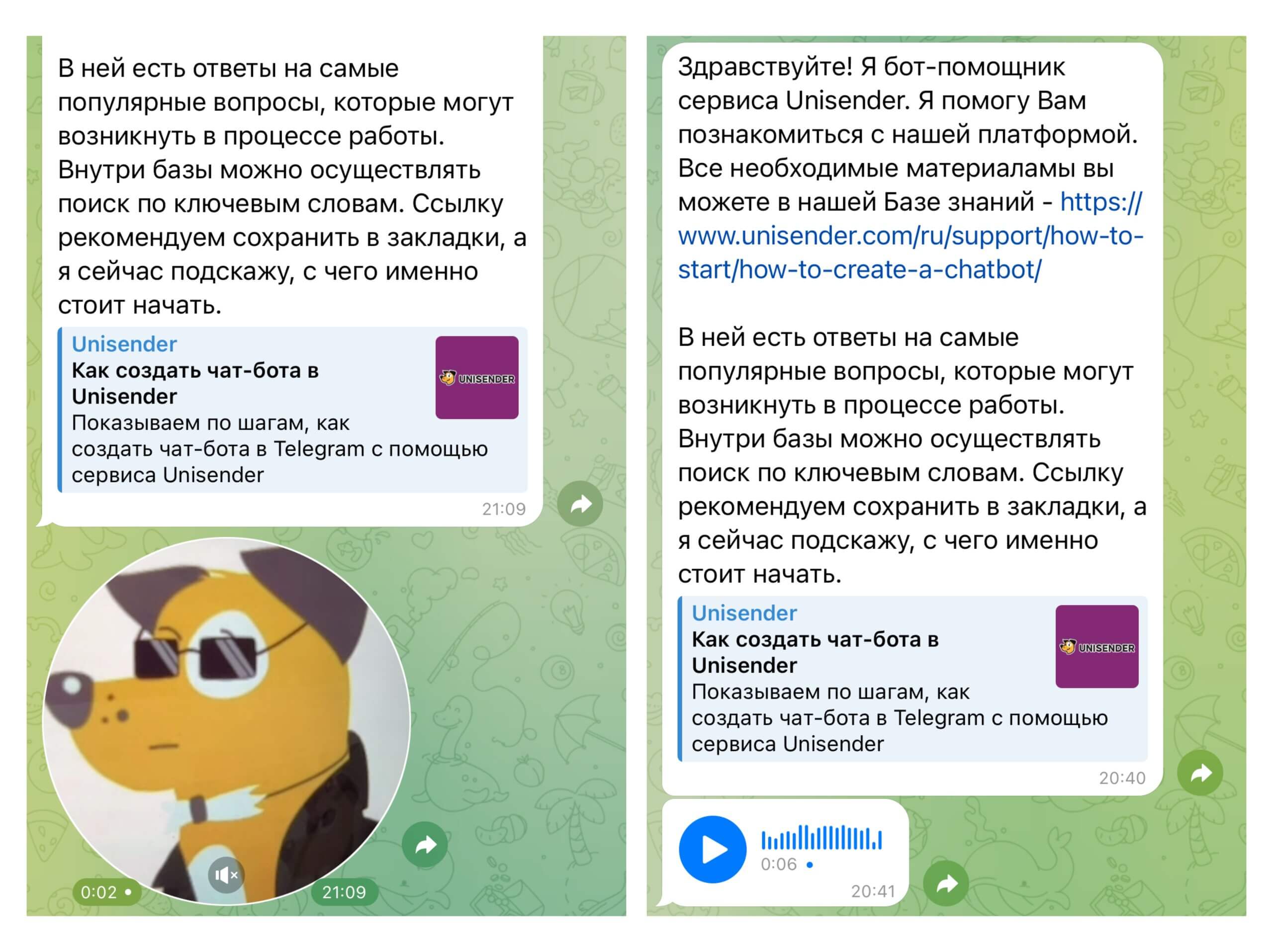
Слева приведен пример видеосообщения, справа — голосового
Как добавить сообщение в рассылку
Перейдите в раздел «Чат-боты» — «Рассылки» и нажмите кнопку «Создать рассылку».
Как отправить рассылку подписчикам
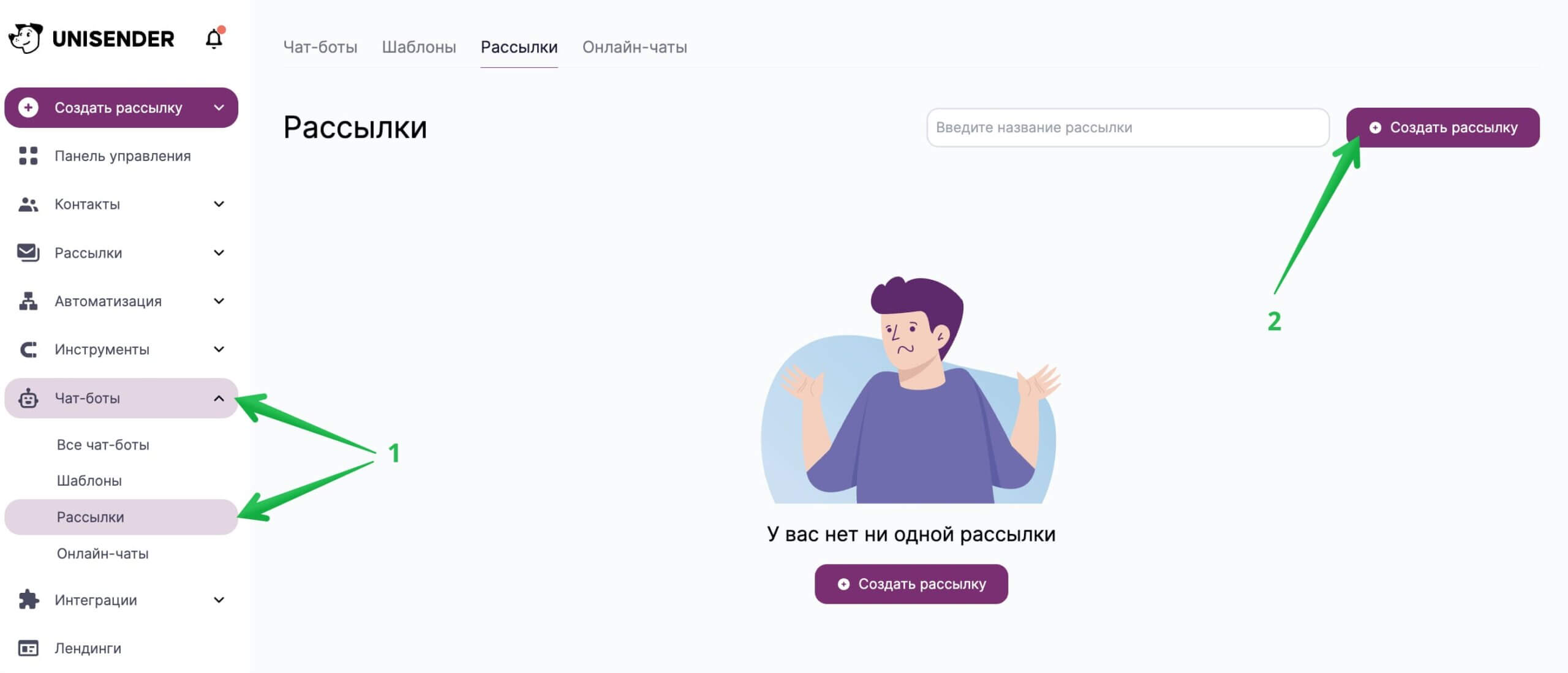
В зависимости от того, какой файл вы хотите добавить, выберите в разделе «Контент рассылки» тип «Голосовое» или «Кружок». Добавьте или перетащите файл в соответствующую область.
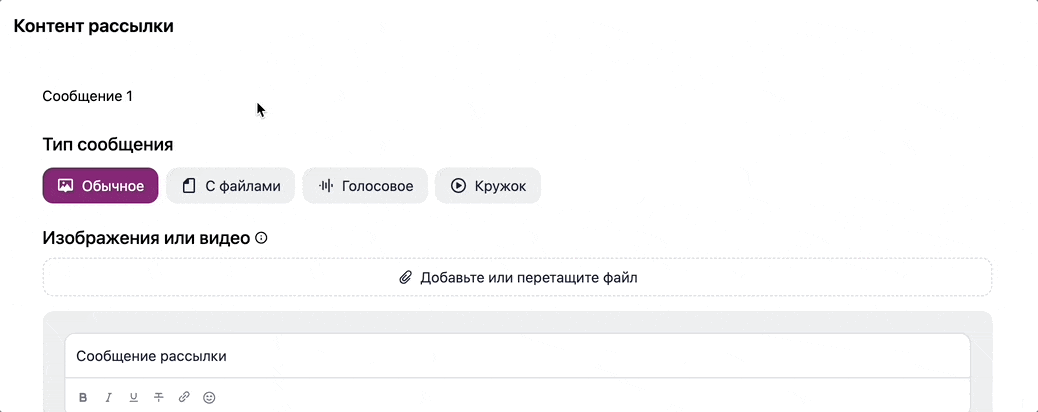
Чтобы посмотреть или прослушать загруженное сообщение, кликните на иконку со стрелкой. Файл откроется в новой вкладке браузера.
Чтобы удалить сообщение из рассылки, нажмите на крестик.
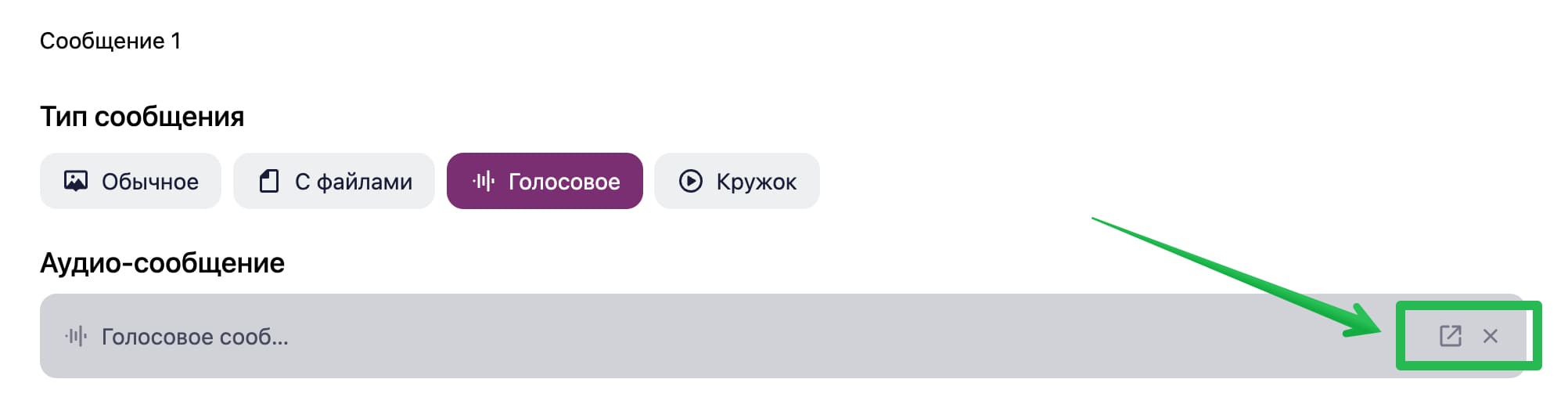
Как создать голосовое и видеосообщение
Чтобы создать сообщение нужного формата, зайдите в Telegram и перейдите в чат, в котором вы можете записать сообщение.
Можно использовать «Избранное», тогда вы отправите кружок или голосовое самому себе и остальные его не увидят.

Чтобы записать голосовое сообщение, нажмите и удерживайте значок микрофона. Начнется запись.
Для завершения записи нужно отпустить значок. Сообщение отправится автоматически.
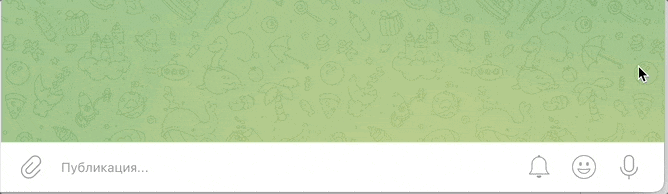
Чтобы записать кружок, нажмите значок микрофона. Вместо него появится изображение камеры. Зажмите значок камеры и запишите сообщение.
Для завершения записи отпустите значок, запись отправится автоматически.
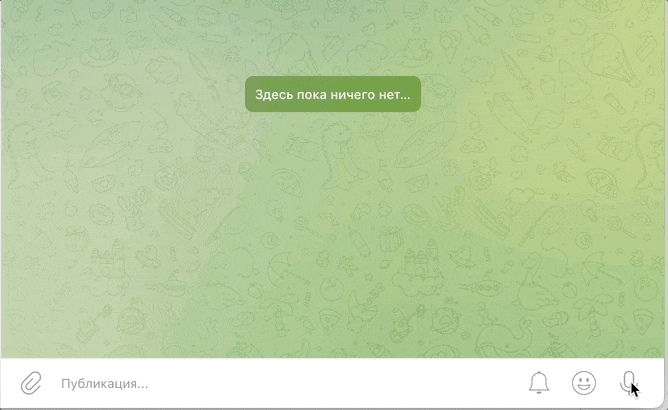
Далее нажмите на кружок или голосовое правой кнопкой мыши и выберите пункт «Сохранить как..».
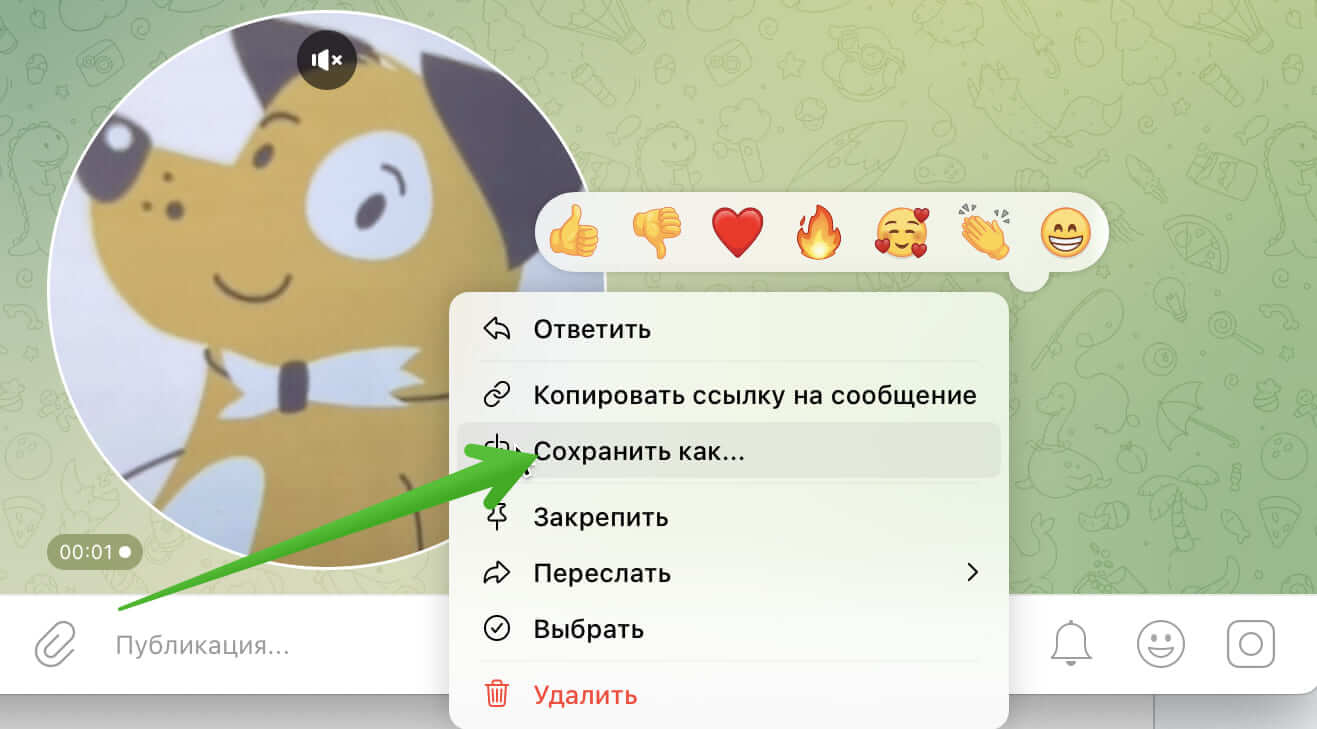
Выберите папку, в которой нужно сохранить файл, укажите имя, а затем сохраните его.
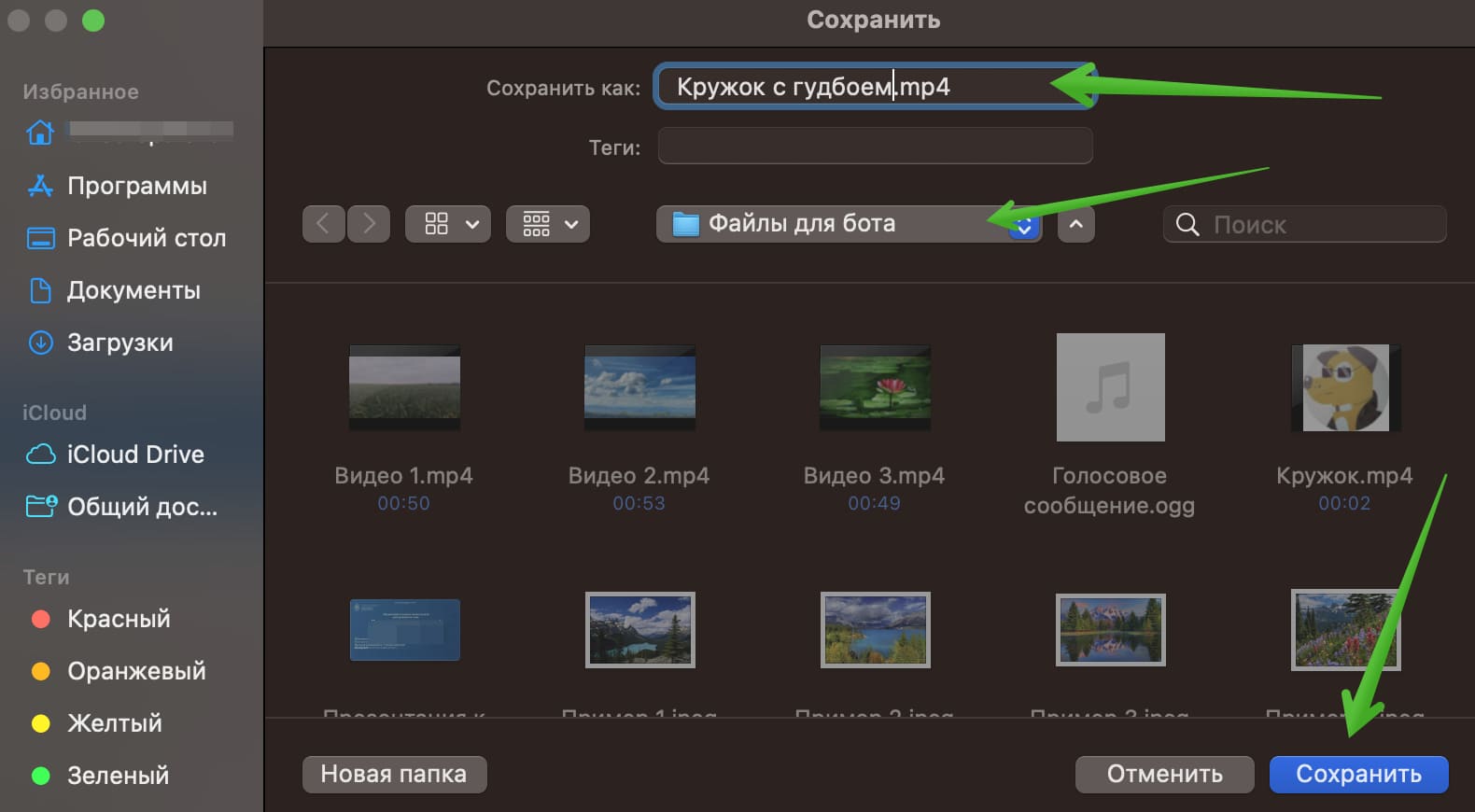
Теперь вы можете добавить данный файл в сценарий чат-бота.
Полезные ссылки
Как добавить изображения в чат-бота
Как добавить видео в чат-бота
Как добавить файлы в чат-бот